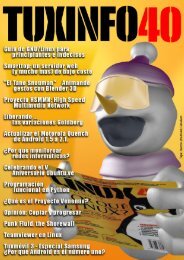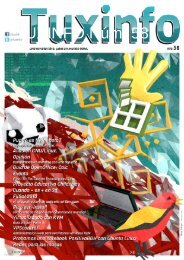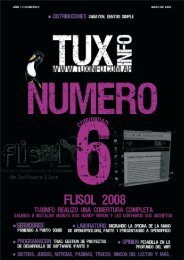TuxInfo 19 - Index of
TuxInfo 19 - Index of
TuxInfo 19 - Index of
Create successful ePaper yourself
Turn your PDF publications into a flip-book with our unique Google optimized e-Paper software.
installed: El directorio raís de la zona ya se ha copiado y la misma se ha registrado en la<br />
zona global. Los paquetes extra necesarios para esta zona ya se han bajado e instalado.<br />
incomplete: La zona se encuentra en un estado intermedio de instalación o de<br />
desinstalación. Algunas veces, cuando se genera algún tipo de error en el momento de la<br />
creación de la zona, es éste el estado en el cual se podrá encontrar.<br />
ready: La zona ya se ha configurado e instalado, por lo que está lista para su ejecución.<br />
Aún no posee ningún proceso en ejecución en ella, por lo que deberá ser "booteada".<br />
running: La zona pudo bootear en forma adecuada, y sus procesos asociados están en<br />
ejecución.<br />
shutting down: La zona está en proceso de shut down. En general este proceso sólo lleva<br />
unos pocos segundos, por lo que a menos que se esté monitoreando contínuamente, es<br />
raro poder ver este estado.<br />
down: La zona está baja, pero no por haberla parado en forma ordenada, sino por algún<br />
tipo de falla que se ha producido en medio del proceso de shut down.<br />
El momento sublime<br />
Para la creación de la primer zona, supondremos que nuestra tarjeta de red es la pcn0,<br />
que la dirección IP de nuestra máquina (su zona global) es la <strong>19</strong>2.168.0.1, que nuestra<br />
zona tendrá la dirección IP <strong>19</strong>2.168.0.2, y que tendremos por lo menos un par de GB para<br />
utilizar en nuestro disco, para lo cual utilizaremos el espacio aún no declarado, que<br />
residirá en /zones. También consideramos que tenemos una conexión a internet, desde<br />
donde bajaremos en forma automática algunos de los paquetes necesarios para generar<br />
la zona. Nuestra zona se llamará "primera", y el hostname de esta zona será "host1".<br />
Notemos que el hostname y el nombre de la zona no tienen por qué ser los mismos.<br />
Manos a la obra:<br />
1) Crearemos un espacio para albergar la zona, que colgará de la raíz de nuestra<br />
instalación, es decir, de "rpool" (no es necesario agregar un disco nuevo, ni nada que se<br />
le parezca, a menos que se desee separarlo de la instalación de OpenSolaris inicial).<br />
# zfs create rpool/zones<br />
# zfs set mountpoint=/zones rpool/zones<br />
2) Configuramos la zona:<br />
# zonecfg z primera<br />
primera: No such zone configured<br />
Use 'create' to begin configuring a new zone.<br />
zonecfg:primera> create<br />
zonecfg:primera> set zonepath=/zones/primera<br />
zonecfg:primera> add net<br />
zonecfg:primera:net> set address=<strong>19</strong>2.168.0.2/24<br />
zonecfg:primera:net> set physical=pcn0<br />
zonecfg:primera:net> end<br />
zonecfg:primera> verify<br />
zonecfg:primera> commit<br />
zonecfg:primera> exit<br />
3) Verificamos que la zona, efectivamente, está configurada:<br />
# zoneadm list icv<br />
ID NAME STATUS PATH<br />
BRAND IP<br />
0 global running /<br />
native shared<br />
primera configured /zones/primera<br />
ipkg shared<br />
21